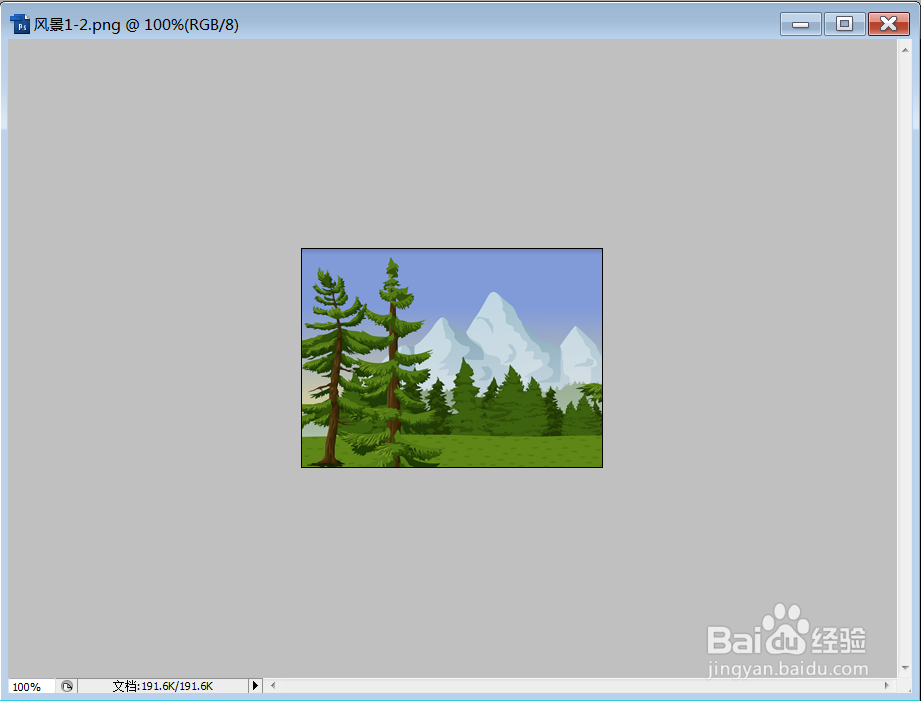Photoshop如何把图片缩小
1、先用Photoshop打开要缩小的图片。
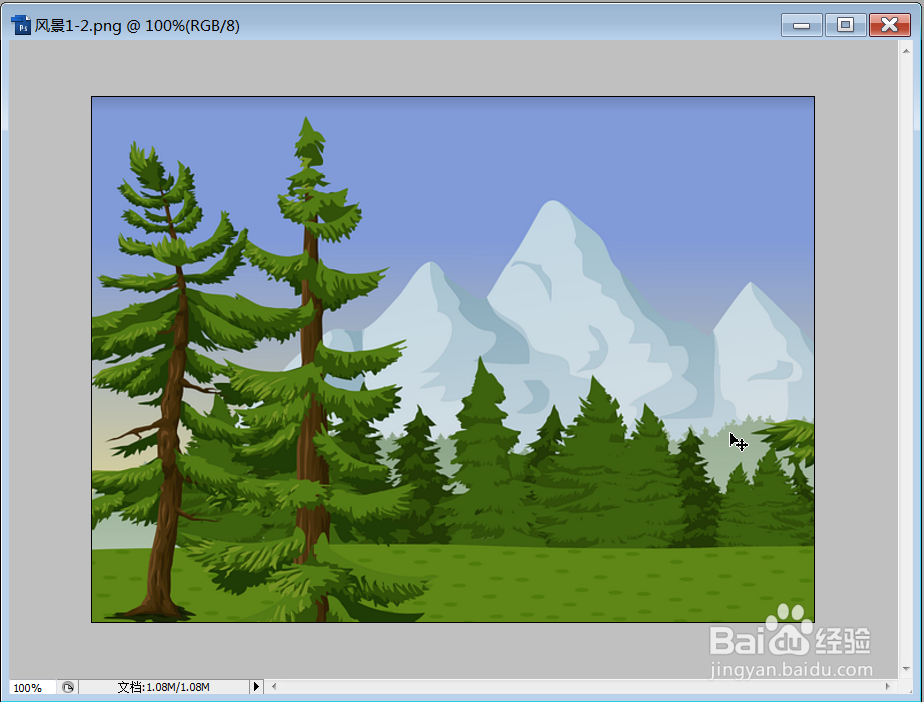
2、点击Photoshop【图像】菜单中的【图像大小】。
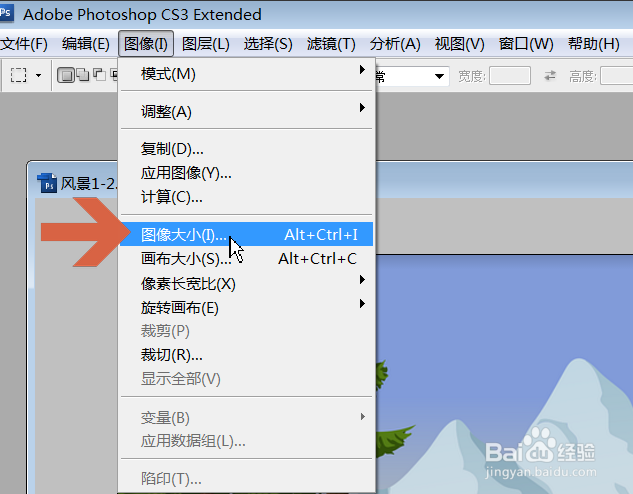
3、弹出对话框后,如果不想让缩小后的图片变形,需勾选图示的【约束比例】选项。
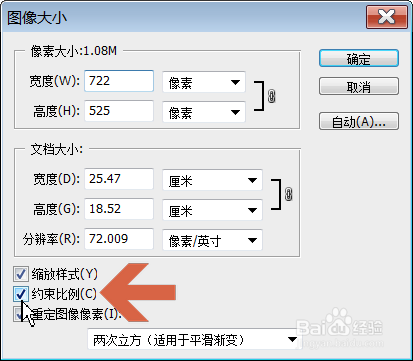
4、在宽度、高度处输入要将图片缩小的像素值或者厘米、毫米等数值。如果勾选了【约束比例】选项,输入宽度后高度就会按比例自动设置,反之一样。
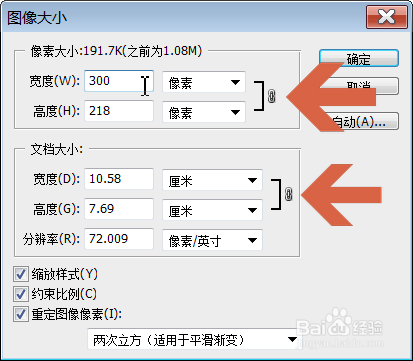
5、点击图示处的下拉框可设置图片的缩放处理效果。
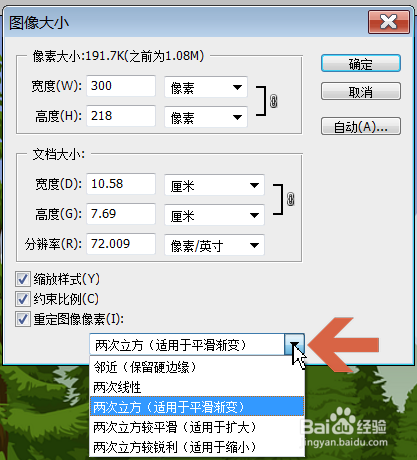
6、设置好后点击确定按钮。
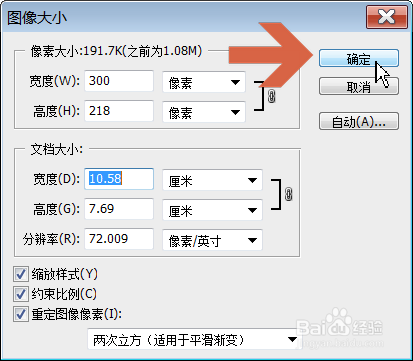
7、这样,Photoshop中的图片就缩小了。
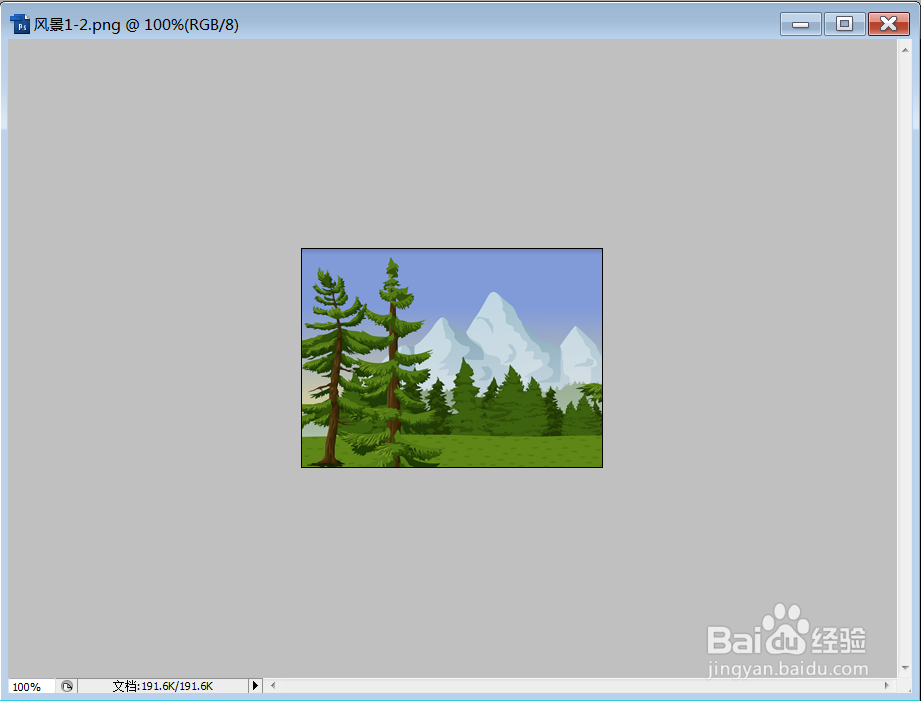
1、先用Photoshop打开要缩小的图片。
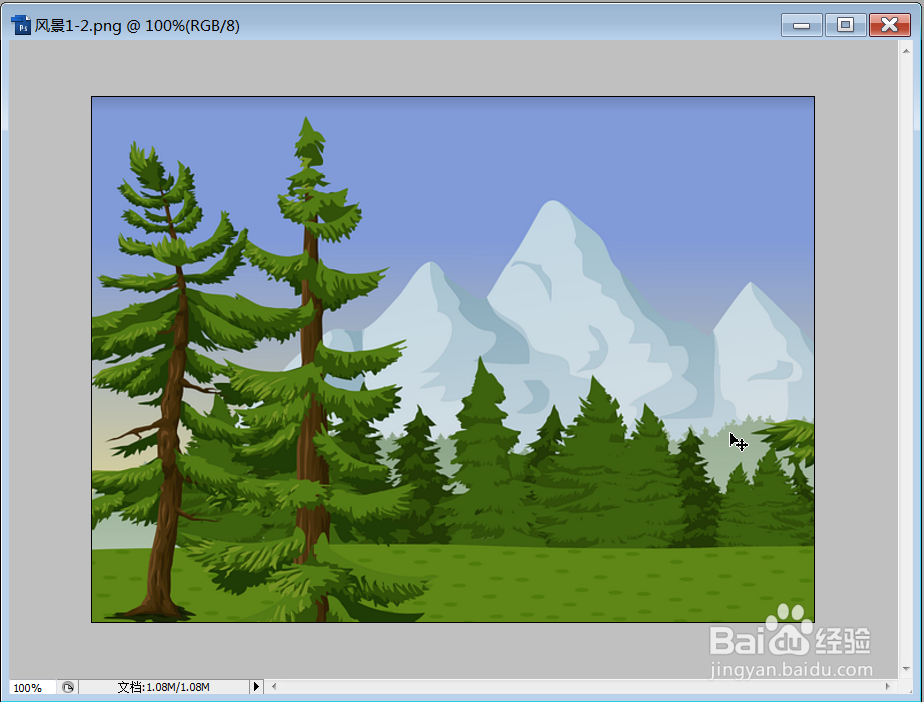
2、点击Photoshop【图像】菜单中的【图像大小】。
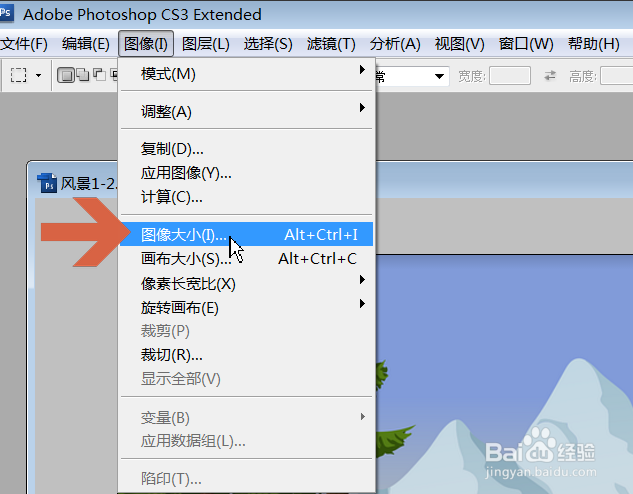
3、弹出对话框后,如果不想让缩小后的图片变形,需勾选图示的【约束比例】选项。
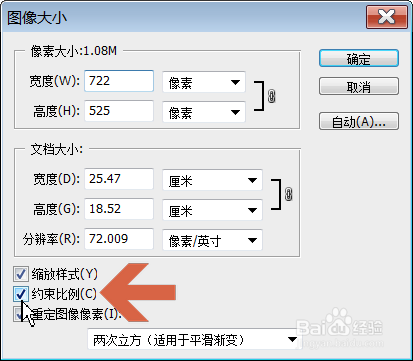
4、在宽度、高度处输入要将图片缩小的像素值或者厘米、毫米等数值。如果勾选了【约束比例】选项,输入宽度后高度就会按比例自动设置,反之一样。
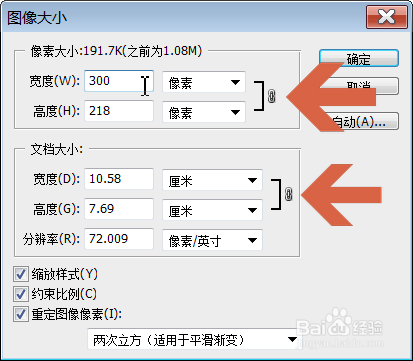
5、点击图示处的下拉框可设置图片的缩放处理效果。
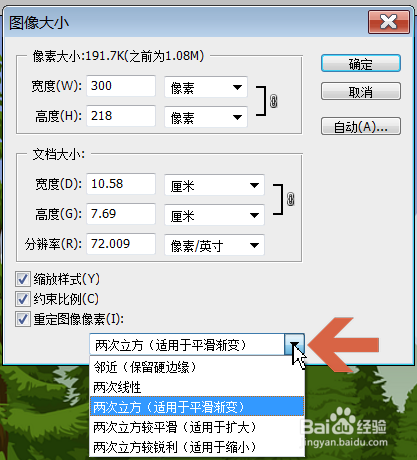
6、设置好后点击确定按钮。
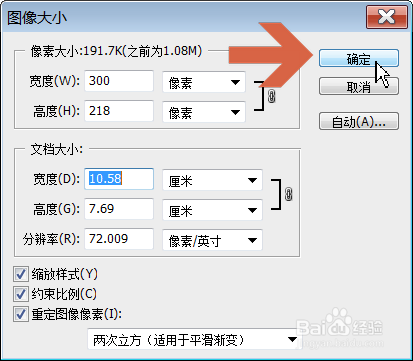
7、这样,Photoshop中的图片就缩小了。